Comment résoudre le bug lié au partage de connexion sur les smartphones Apple iPhone ?

Qui d’entre nous n’a jamais rencontré un problème de connexion wifi sur son smartphone, son ordinateur ou autres ?
Appelé également le « partage wifi », le partage de connexion est une fonctionnalité disponible sur les téléphones portables (iPhone ou smartphone Android) disposant d’une connexion 3G, 4G ou encore 5G.
Celle-ci permet, comme son nom l’indique, de partager la connexion de données mobiles depuis un téléphone vers un autre appareil mobile (GSM, ordi, MacBook, tablette Android ou iPad). Cela peut s’effectuer via une connexion wifi, Bluetooth ou encore à l’aide d’un câble USB. Malheureusement, comme pour toute fonctionnalité, il se peut que vous rencontriez différents soucis, comme le problème de réception photo iMessage sur les smartphones iPhone. Nous parlerons ici, de problèmes de connexion.
Le nom du réseau ou du point d’accès lié au partage de connexion n’apparaît pas dans la liste des réseaux wifi disponible, ou encore, ce dernier se désactive tout seul ?
Ne vous inquiétez pas, comme on dit, chaque problème a sa solution !
Dans l’article d’aujourd’hui, plusieurs astuces iPhone seront mises à votre disposition afin de remédier à cette problématique.
Astuce n°1 : activez tout d’abord le partage de connexion
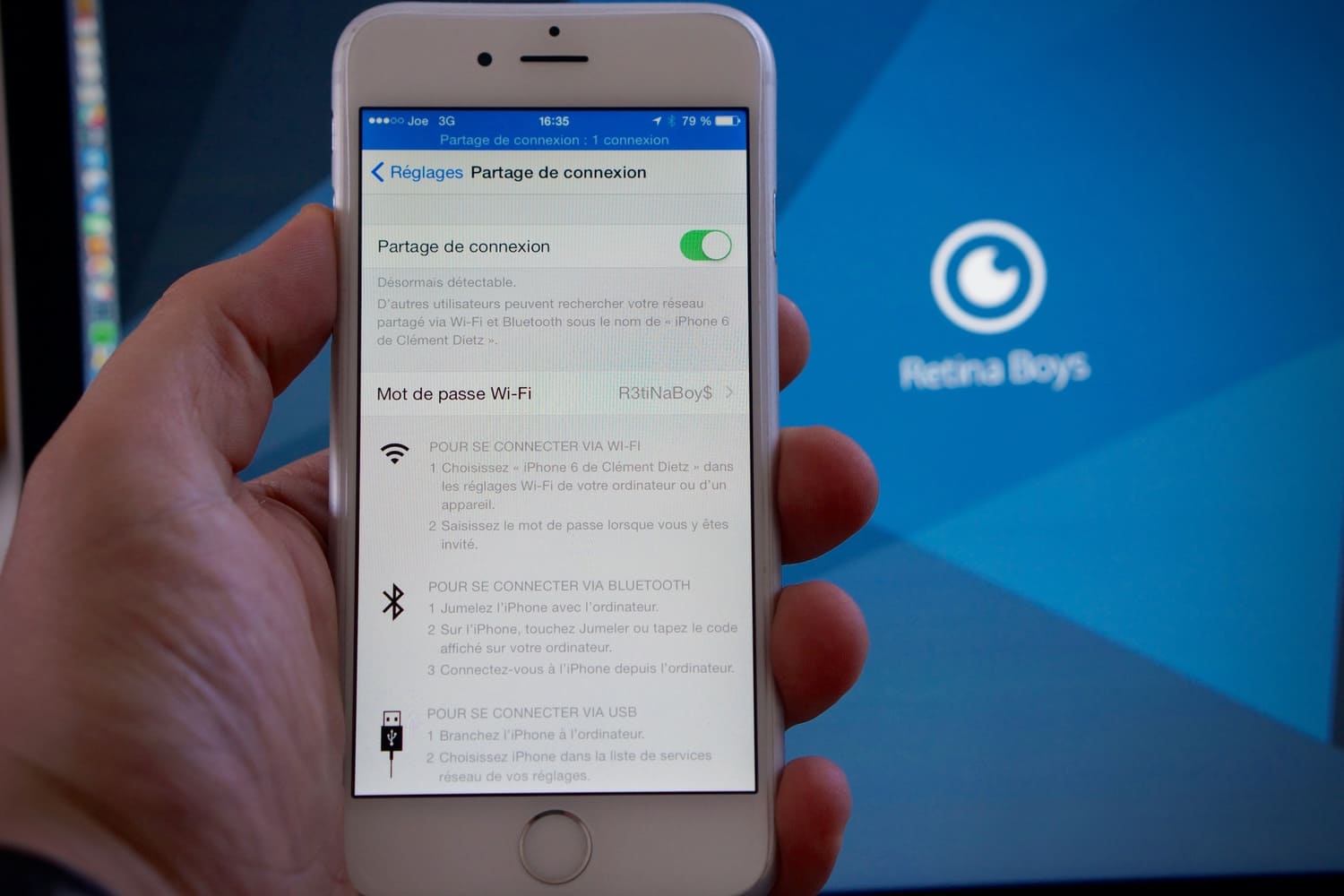
Si vous souhaitez faire bénéficier un ou plusieurs utilisateurs de votre connexion internet, il vous faudra en premier lieu activer le wifi et le partage de connexion manuellement.
Voici la marche à suivre pour activer la connexion wifi (partage) :
- Dirigez-vous vers le menu « Réglages » de l’iPhone, puis cliquez sur l’onglet « données cellulaires »
- Ensuite, choisissez l’option « partage de connexion »
- Désormais, le partage de connexion internet est activé.
Astuce n°2 : activez l’option « Autoriser d’autres utilisateurs »
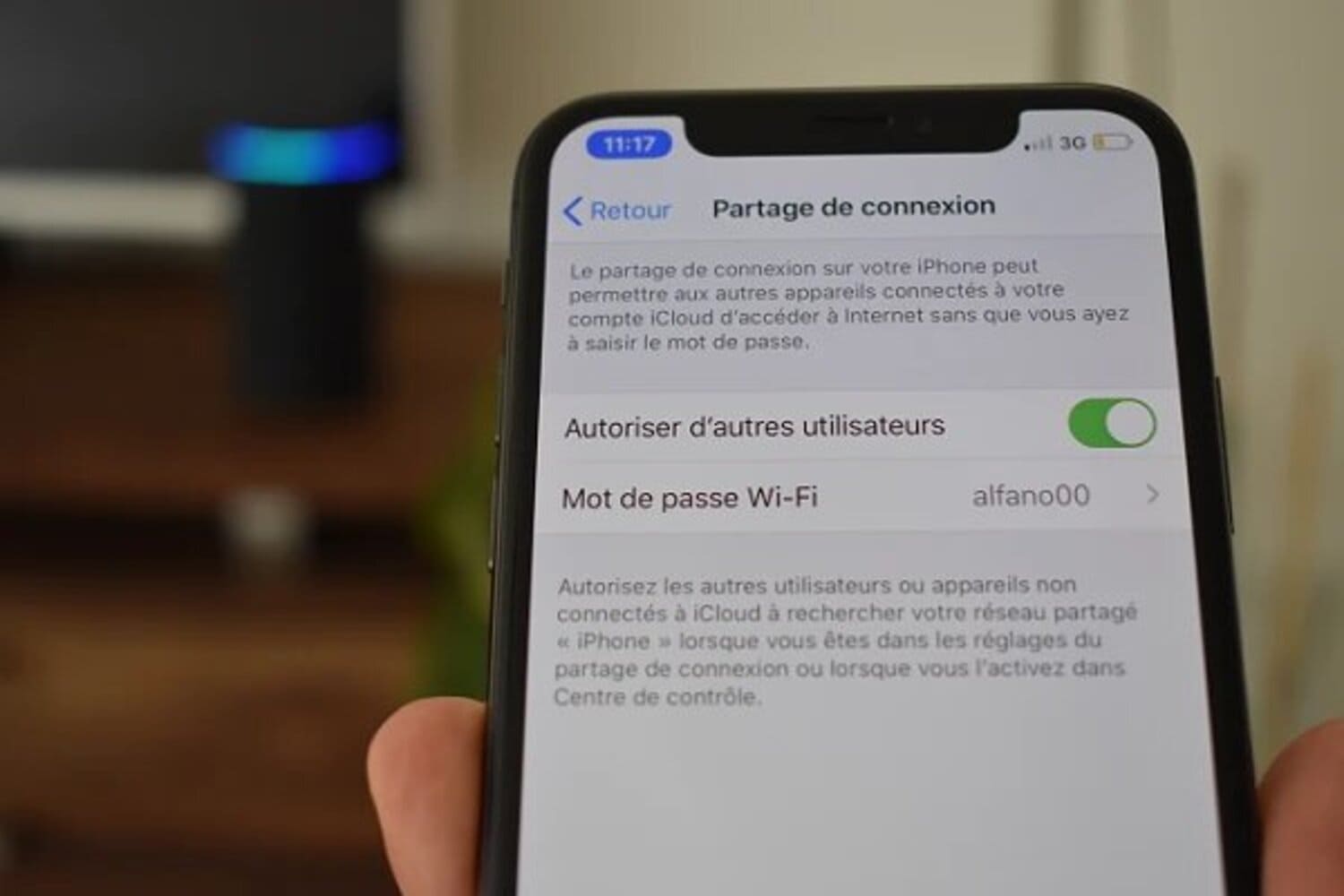
Malgré la manipulation précédente, votre nom de réseau n’apparaît toujours pas dans la liste des réseaux sans fil disponible ?
En effet, il est possible que le partage de la connexion ait été activée, mais l’option « Autoriser d’autres utilisateurs », elle, ne le soit pas.
Pour effectuer l’activation, suivez les instructions ci-dessous :
- Dirigez-vous vers le menu « Réglages » de l’iPhone, puis cliquez sur l’onglet « données cellulaires »
- Ensuite, sélectionnez « partage de connexion »
- Et enfin, activez l’option « Autoriser d’autres utilisateurs » en faisant glisser le curseur vers la droite.
Astuce n°3 : procédez au redémarrage de l’iPhone

Le défaut de connexion perdure-t-il après avoir activé les deux options précédentes ?
Effectuer le redémarrage d’un smartphone (sous Android, iOS ou Windows Phone) peut être, en effet, une solution à de nombreux dysfonctionnements.
Voici un tutoriel vous expliquant comment redémarrer les différents modèles d’iPhone.
Pour iPhone SE (2016) et modèles antérieurs :
- Restez appuyé sur le bouton « Power » situé sur la partie supérieure du téléphone jusqu’à ce que le message « Éteindre » s’affiche sur l’écran
- Faites glisser le curseur pour éteindre l’iPhone
- Enfin, rallumez ce dernier en appuyant sur le bouton d’alimentation.
Pour iPhone 6, 7, 8 et SE (2020) :
- Restez appuyé sur le bouton d’alimentation situé sur la partie latérale droite du téléphone jusqu’à ce que le message « Éteindre » s’affiche sur l’écran
- Faites glisser le curseur pour éteindre l’iPhone
- Enfin, rallumez ce dernier en appuyant sur le bouton d’alimentation.
Pour iPhone X, 11, 12 ou 13 :
Il s’agit de la même opération, sauf en ce qui concerne l’arrêt de l’iPhone. En effet, il vous faudra rester appuyé simultanément sur le bouton du volume et le bouton droit « Power ».
Astuce n°4 : téléchargez la dernière mise à jour iOS
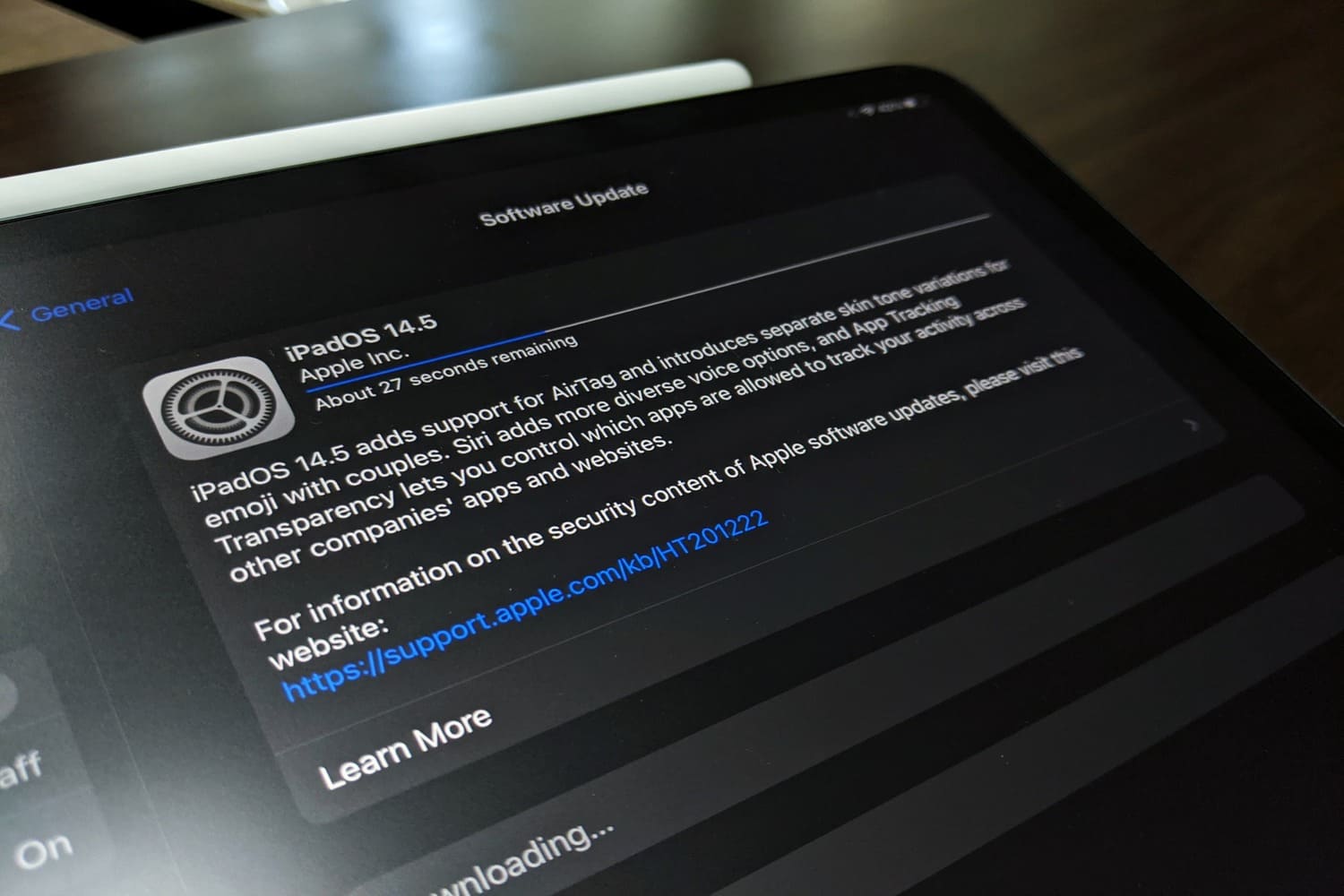
Vous avez toujours du mal à vous connecter au réseau wifi de l’iPhone ?
Beaucoup de bugs sont liés de près ou de loin à la mise à jour du logiciel (iOS ou MacOS). Afin de lever toute ambiguïté, il sera impératif de télécharger la dernière version concernant la mise à jour :
- Dans un premier temps, votre iPhone devra disposer d’au moins 50 % de batterie ou bien, il faudra le brancher à une source d’alimentation.
- Deuxième chose : disposer d’une connexion wifi stable
- Allez dans Réglages > Général > Mise à jour logicielle
- Cliquez sur « Installer » ou « Télécharger et installer ».
Astuce n°5 : effectuez la réinitialisation des paramètres réseau
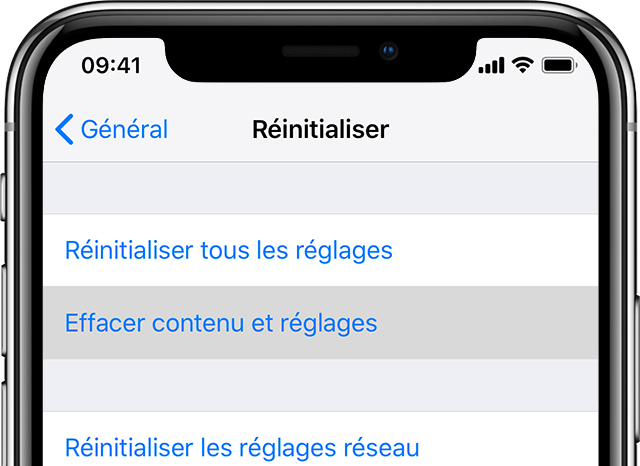
Même après avoir essayé les astuces précédemment citées, vous rencontrez toujours le même problème de connexion ?
Cette fois-ci, vous n’avez pas le choix…
Voici une solution « radicale » qui vous permettra à nouveau de partager la connexion Internet wifi avec vos amis afin que ces derniers puissent surfer sur le net. Néanmoins, la réinitialisation des réglages réseau mobile entraîne également la réinitialisation des données cellulaires (nom d’utilisateur, mots de passe, points d’accès et connexions Internet). C’est-à-dire que si vous souhaitez avoir accès à Internet après avoir effectué cette configuration, il faudra une nouvelle fois saisir le mot de passe Wifi.
Suivez les étapes ci-dessous afin de configurer le paramétrage du réseau internet mobile :
- Dirigez-vous vers les réglages de l’iPhone, puis cliquez sur « Général »
- Cochez l’option « Réinitialiser l’iPhone » ou « Transférer », puis « Réinitialiser », ensuite « Réinitialiser les réglages réseau »
- Ensuite, il vous sera demandé de saisir votre mot de passe pour valider l’opération
- Enfin, rendez-vous dans les réglages afin d’activer les deux options mentionnées au début de l’article puis sélectionnez le réseau de l’iPhone avec le deuxième appareil (mon ordinateur par exemple).
Vous pouvez désormais vous connecter à Internet et partager le réseau wi-fi avec plusieurs appareils (un smartphone, un ordinateur portable, une imprimante, et même le téléviseur), et cela, en toute sérénité et sécurité !
Sachez également que cette manipulation ainsi que les deux astuces susmentionnées (le redémarrage de l’appareil et le téléchargement de la dernière mise à jour iOS) peuvent permettre de résoudre le problème lié aux appels wifi sur iPhone et iPad.
En bonus, voici un tuto expliquant comment connecter plusieurs appareils Apple (iPhone, iPad et Mac) à Internet via le partage de connexion depuis un iPhone, et cela, sans avoir à saisir de mot de passe grâce notamment à votre identifiant :

Articles similaires :
- Double Tap iPhone
- Modifier activité Apple Watch
- Quel iPhone acheter ?
- Export SMS iPhone
- Comment préserver sa batterie iPhone ?
- Personnaliser ses widgets
- Comment localiser ses AirPods, AirPods Pro et AirPods Max ?
- Comment réinitialiser des AirPods, AirPods Pro et AirPods Max ?
- AirDrop ne fonctionne pas
- Code iPhone oublié : comment réinitialiser ce dernier ?
- Astuce photo iPhone
- Mon iPhone ne charge plus
- Comment changer sa messagerie vocale sur iPhone ?
- Comment déverrouiller un iPhone indisponible ou iPad désactivé ?
- Aucun service iPhone
- Spam calendrier iPhone
- iMessage en attente d’activation
- Problème de partage de connexion sur iPhone
- Changer le nom de son iPhone
- Partage code wifi iPhone
- Rotation écran iPhone
- Comment synchroniser un iPhone et un Mac ?
- Verrouillage automatique iPhone : fonctionnements et astuces
- Presse-papier iPhone
- Numéro masqué iPhone : le guide pratique
- Comment débloquer un numéro de téléphone ?
- Trackpad bloqué sur Mac : remèdes et solutions
- Les AirPods sont-ils compatibles avec Android ?

Commentaires
Le juillet 7, 2023 à 1:00 pm, david a dit :
Très bon tuto. Merci bcp. Exactement ce que je cherchai
Laisser un commentaire